TunePat

最強のオールインワン動画ダウンローダー
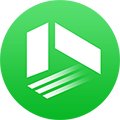
TunePat VideoGo All-In-One
Twitter、YouTube、OnlyFans、MissAV、TKTube、Netflix、TVer、U-NEXT、ABEMA、ニコニコ、NHK+、DMMなど1000+のサイトから動画を1080P・MP4形式で保存可能!

TunePat VideoGo All In One
WOWOWオンデマンドは、NetflixやAmazonプライム・ビデオなどのサブスク型VODサービスほどの大衆的な利用者数はないですが、日本で一定の人気があります。特に映画・海外ドラマ・スポーツ・音楽ライブなど、質の高いコンテンツを求める層に支持されています。
この記事では、WOWOWオンデマンドの料金、解約方法、ログイン方法、視聴方法を紹介するほか、WOWOWオンデマンドの番組をダウンロードしてPCに保存する方法もシェアします。

WOWOWは、BSテレビ放送で視聴するBS191、192、193chの放送番組と、インターネットを利用して視聴するWOWOWオンデマンド(動画配信サービス)があります。言い換えれば、WOWOWオンデマンドは、日本の有料衛星放送局「WOWOW」が提供する公式の動画配信サービスです。
オリジナルドラマ、スポーツ、音楽、映画、海外ドラマなど多彩なジャンルが揃っています。WOWOWならではの厳選した映画、見ごたえのあるオリジナルドラマ、ここでしか味わえない音楽ライブや試合中継も楽しめます。
☆関連記事:FODとは?料金、解約方法からダウンロードまで徹底解説 >>
WOWOWオンデマンドはWOWOW加入者限定の番組配信サービスであるため、すべての番組を視聴するには、月額2,300円(税込2,530円)の視聴料を支払う必要があります。一方で、加入していない方も一部番組のみ無料で視聴できます。
WOWOWオンデマンドの解約方法は2つあります。「WEBで解約する」か「チャットオペレーターで解約する」を選択可能です。
WEBで解約する場合、WEBアカウントでのログインが必要です。登録メールアドレスとパスワードでログインした後、「契約情報 > 解約」からWOWOWの解約ができます。
チャットオペレーター(午前10時~午後8時接続可能)にお問い合わせの場合、チャット本文にお名前、お電話番号など個人情報を入力する必要があります。また、メールでのお問い合わせも可能ですが、契約者氏名や登録電話番号など必要な項目の入力が必要です。
WOWOWのWEBアカウントを持っていない場合、まずWEBアカウントの登録を行ってください。公式サイトから「WEBアカウント新規登録(無料)はこちら」をクリックすれば、無料で登録することができます。
Step 1メールアドレスを入力し「認証コードを送信」を選択します。
Step 2入力したメールアドレスに届いた4桁の認証コードを入力します。
Step 3パスワードを入力し、必要項目にチェックし「登録を完了する」>「月額契約している(契約を紐づける)」を選択します。
WOWOWのWEBアカウントを作成した後、WOWOWオンデマンドの公式サイトで「ログイン」を選択すれば、登録メールアドレスとパスワードでログインすることができます。
WOWOWオンデマンドは、スマホやタブレット、パソコン、テレビなど、いつでもどこでも好きなデバイスで楽しめます。
「WOWOWオンデマンド」アイコンをクリック > 「ログイン」をクリックし、WOWOW WEBアカウントでログイン > 好きな番組を選んでクリックし、再生ボタンをクリックして動画を再生します
WOWOWオンデマンドの専用アプリをダウンロード > WOWOWオンデマンドアプリを起動し、画面右上のメニューアイコンをタップ > ログインをタップし、WOWOW WEBアカウントでログイン > 好きな番組を選択し、再生ボタンをタップして動画を再生します
WOWOWオンデマンドの対応テレビであれば、それに、安定したネットワーク環境があれば、テレビデバイスで視聴できます。WOWOWオンデマンドをテレビで見る方法は対応機器(テレビ)によって異なるので、詳しい操作手順はWOWOWのヘルプセンターへ移動してご確認ください。
WOWOWのヘルプセンター | WOWOWオンデマンドをテレビ画面で見る方法はある?
WOWOWオンデマンドのダウンロード機能は、ダウンロードできる番組数に制限があります。ひとつのご契約につき、最大15本までダウンロード可能です。しかも、ダウンロードできるご利用端末は2台までです。さらに、ダウンロードした配信番組は、オフライン環境で再生開始してから48時間視聴でき、再生していない状態では、最大30日間ダウンロード状態が維持されます。ダウンロードされた番組は、ご利用の端末(内部ストレージ)に保存されます。
そのため、今回、WOWOWオンデマンドの番組を制限なくダウンロードしてPCに保存する方法を紹介していきたいと思います。「TunePat VideoGo All-In-One」という1,000+のサイトに対応可能な動画ダウンローダーを利用すれば、WOWOWオンデマンドの番組をローカルファイルとしてお使いのコンピューターにダウンロード保存できます。操作手順は以下の通りです。
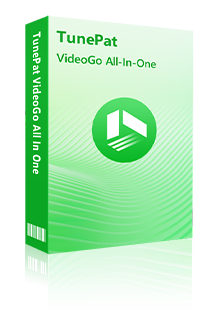
VideoGO All In Oneの操作が簡単で、動画のタイトルを検索してダウンロードができます。出力したファイルは任意な端末に入れることが可能です。(詳細を見る)
 YouTube、TikTok、Twitterなどの動画を無料で保存。
YouTube、TikTok、Twitterなどの動画を無料で保存。 WOWOWオンデマンド、Amazonプライムビデオ、U-NEXT、Netflix、Hulu、Disney+、Abema、NHK+などの動画をダウンロードできる。
WOWOWオンデマンド、Amazonプライムビデオ、U-NEXT、Netflix、Hulu、Disney+、Abema、NHK+などの動画をダウンロードできる。 MP4とMKVの出力形式に対応。
MP4とMKVの出力形式に対応。 複数のビデオを高速かつバッチでダウンロード可能。
複数のビデオを高速かつバッチでダウンロード可能。Step 1「TunePat VideoGo All-In-One」の録画タブで、保存したいWOWOWオンデマンドの番組のURLをコピペします。
Step 2操作画面の右上にある「録画」ボタンをクリックして、録画設定を行います。
Step 3「録画を開始」を選択して、WOWOWオンデマンドの録画を始めます。

WOWOWオンデマンドは、高品質な専門番組、見逃し配信、マルチデバイス対応、追加料金なしなどのメリットがあると同時に、WOWOW契約必須、一部番組未対応、配信期間限定といったデメリットもあります。中でも、ダウンロード機能が制限されている点は、多くのユーザーにとって不便に感じられるかもしれません。しかし、「TunePat VideoGo All-In-One」というダウンロードソフトを使えば、WOWOWオンデマンドの番組をPCに保存することが実現できます。気になる方はぜひ体験してみてください。
VideoGo All-In-One
Netflix Video Downloader
Amazon Video Downloader
Hulu Video Downloader
Disney+ Video Downloader
お勧め人気製品
注目ピックアップ
人気記事ランキング